Kiedy pracujesz nad czymś na przykład arkuszem czasu pracy w programie Microsoft Excel, konieczne może być sprawdzenie różnicy między czasami. Możesz na przykład wprowadzić godzinę rozpoczęcia i godzinę zakończenia, gdzie chcesz zobaczyć liczbę przepracowanych godzin.
Pokażemy Ci kilka sposobów znalezienia różnicy między dwoma czasami w Excel do śledzenia projektów, grafiku pracy lub harmonogram pracownika.
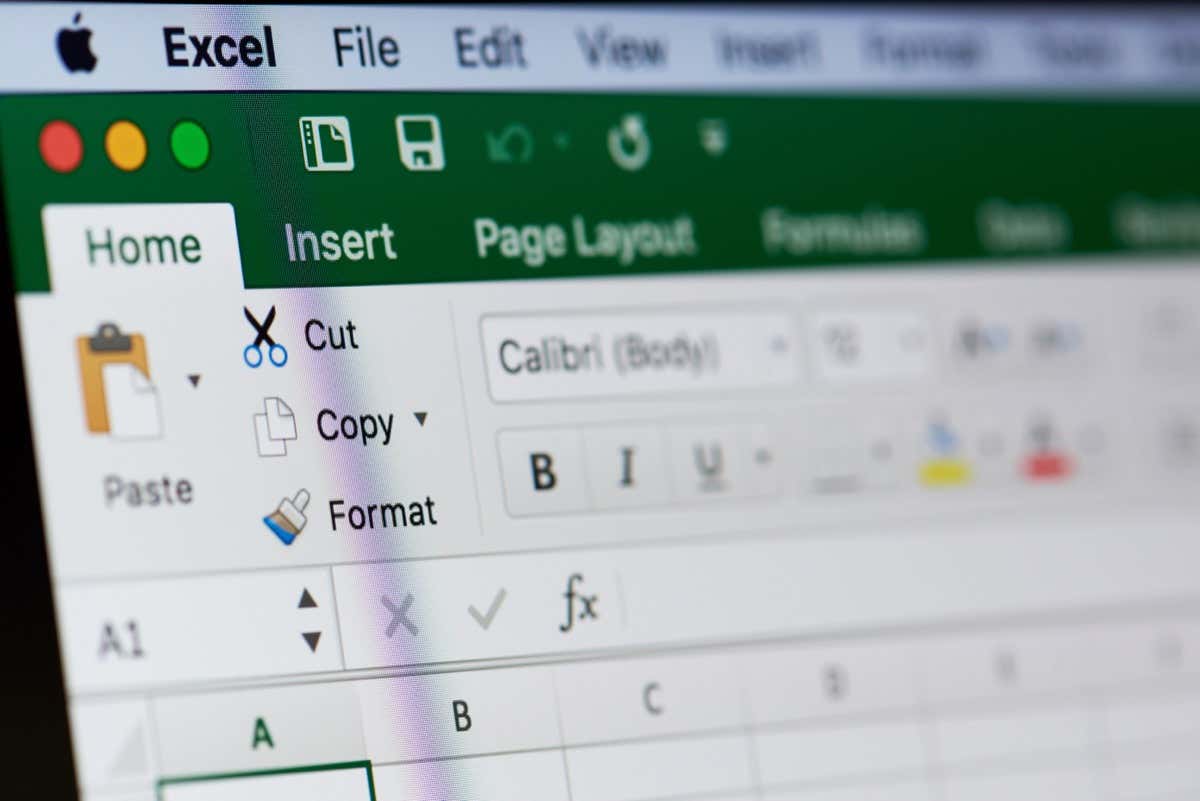
Zanim zaczniesz, sformatuj czasy
Aby poprawnie korzystać z opisanych tutaj funkcji i formuł, upewnij się, że dla wartości czasu w komórkach używasz jednego z formatów czasu programu Excel.
Wybierz opcję Czasw polu rozwijanym Liczbana karcie Strona głównalub użyj opcji Formatuj komórkiokno dialogowe pokazane poniżej.
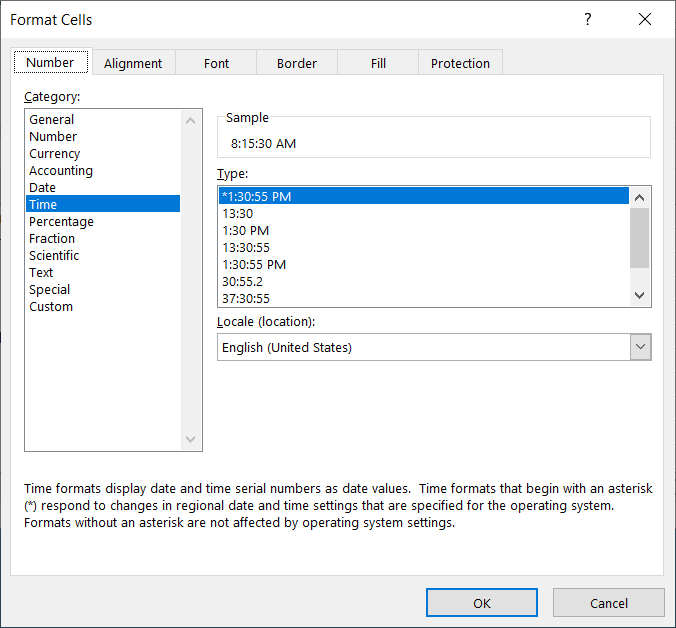
Użyj funkcji czasu do uzyskania podstawowych wyników
Najprostszym sposobem uzyskania godzin, minut lub sekund między dwoma czasami jest użycie tych samych nazwanych funkcji w programie Excel: GODZINA, MINUTA i SEKUNDA.
Składnia każdego z nich jest taka sama, dotyczy nazwy funkcji i odejmowanych komórek w nawiasach. Spójrzmy na przykład każdego z nich.
Aby uzyskać całkowitą liczbę godzin pomiędzy czasami w komórkach B2 i B1, możesz użyć tej formuły:
=GODZINA(B2-B1)
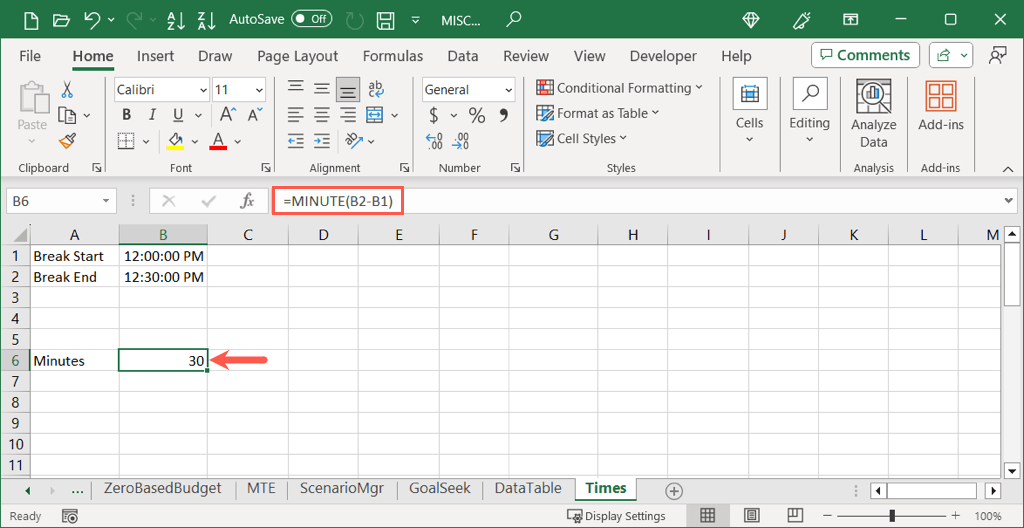
W przypadku liczby minut między czasami w komórkach B2 i B1 można użyć tej formuły:
=MINUTA(B2-B1)
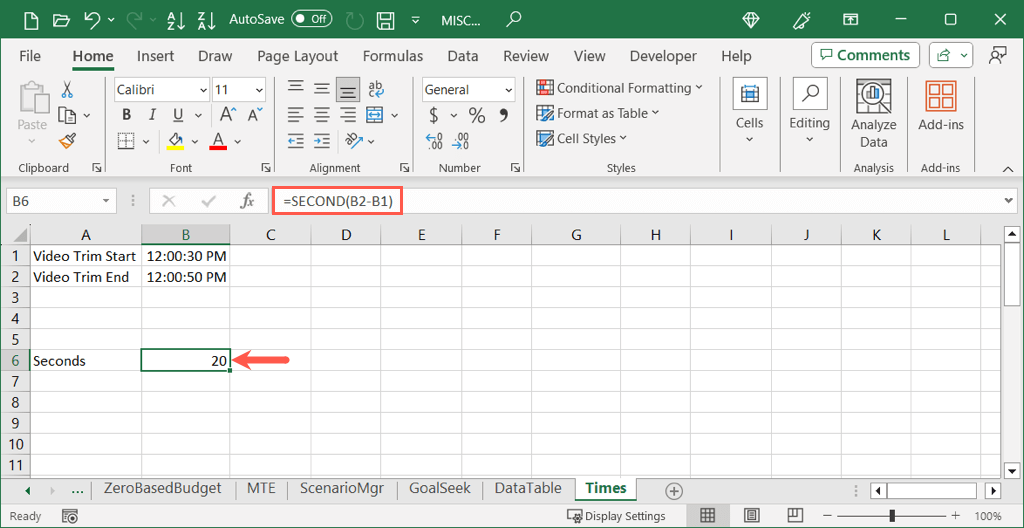
Jeśli chcesz podać różnicę w sekundach w komórkach B2 i B1, użyj następującej formuły:
=DRUGA(B2-B1)
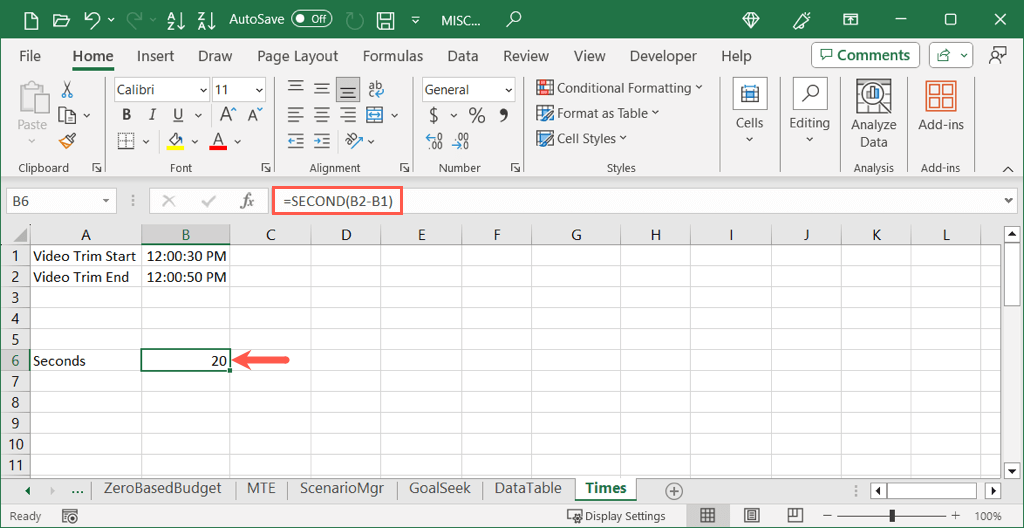
Chociaż te funkcje idealnie nadają się do podawania całkowitej liczby godzin, minut lub sekund, ograniczają się do tych określonych części czasu. Jeśli potrzebujesz więcej, na przykład godzin i minut, możesz skorzystać z następnej opcji.
Użyj odejmowania i ręcznie sformatuj wynik
Podobnie jak odejmowanie dat lub numeryczne wartości w Excelu ze znakiem minus, to samo możesz zrobić z czasami. Różnica polega na tym, że po obliczeniu różnicy należy ręcznie sformatować wynik jako godziny, minuty i sekundy. Rzućmy okiem.
Tutaj chcemy całkowitej różnicy między komórkami B2 i B1, łącznie z godzinami i minutami. Wpisz następującą formułę Excela:
=B2-B1
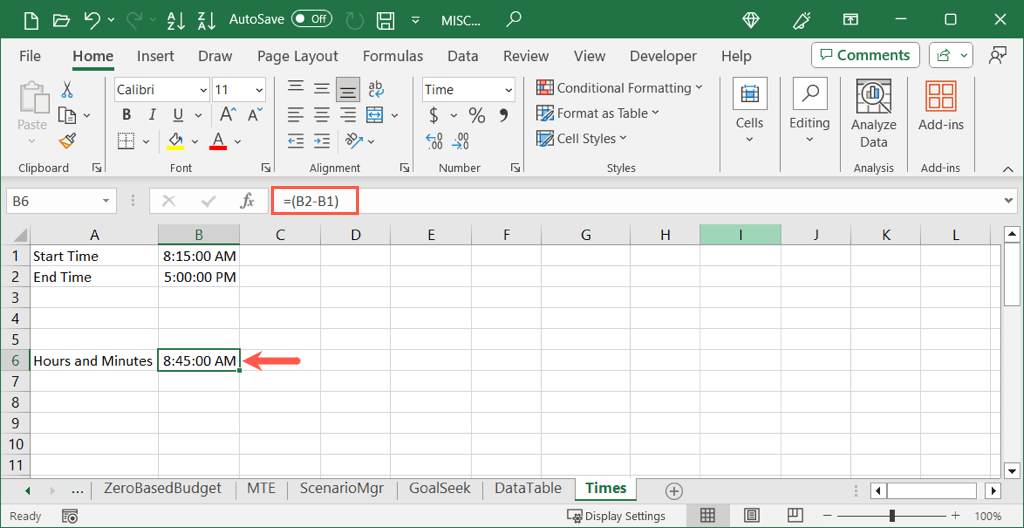
Zauważysz, że wynik jest sformatowany jako godzina, a nie liczba godzin i minut. To szybka zmiana..
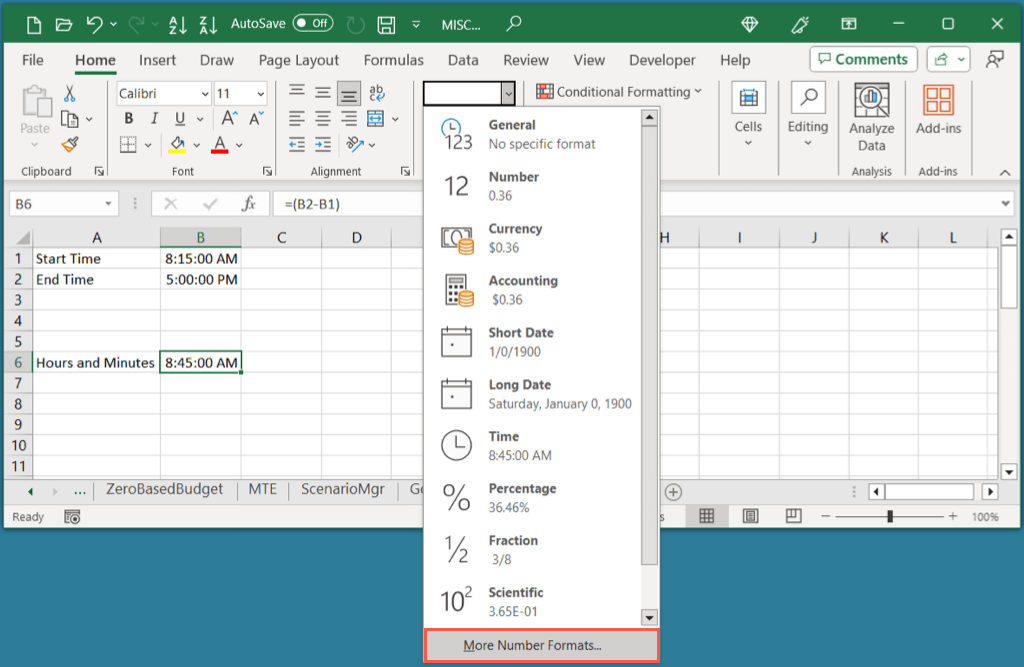
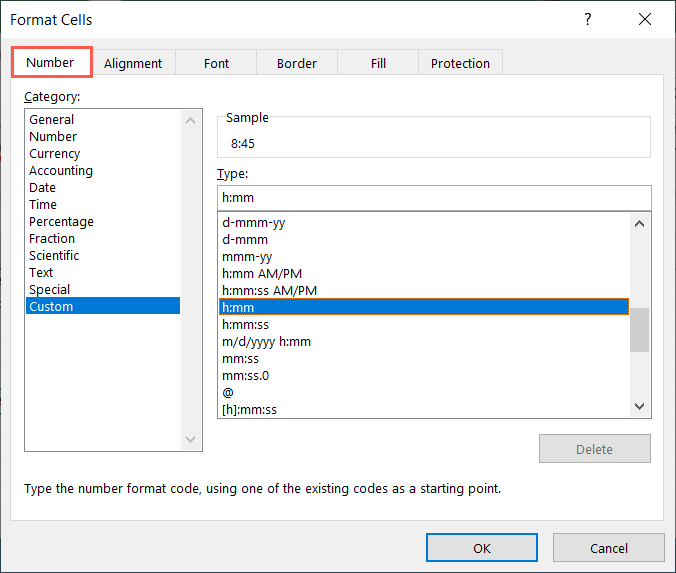
Powinieneś wtedy zobaczyć różnicę czasu w godzinach i minutach.

Korzystając z tego samego wzoru powyżej, aby odjąć godziny i użyć innego formatowania, możesz wyświetlić godziny, minuty i sekundy lub tylko minuty i sekundy. W oknie dialogowym Formatuj komórki wybierz odpowiednio „h:mm:ss” lub „mm:ss”.
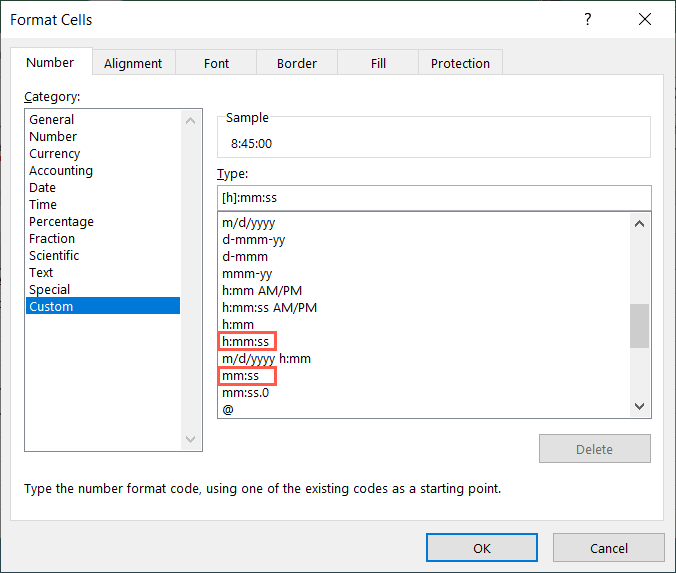
Ta opcja jest prosta, ponieważ po prostu odejmujesz wartości czasu; jednakże istnieje dodatkowy etap ręcznego formatowania wyniku.
Użyj funkcji TEKST, aby automatycznie sformatować wynik
Jeszcze jednym sposobem obliczenia różnicy czasów w programie Excel jest użycie funkcji TEKST. Nadal będziesz odejmować komórki zawierające godziny, ale wynik wyświetlisz jako tekst w określonym formacie.
Składnia to TEKST(wartość, format) z argumentem formatumieszczonym w cudzysłowie. Oto kilka przykładów wykorzystania tej opcji.
Aby odjąć czasy w komórkach B2 i B1 i sformatować wynik jako godziny, użyj tej formuły:
=TEKST(B2-B1,”h”)
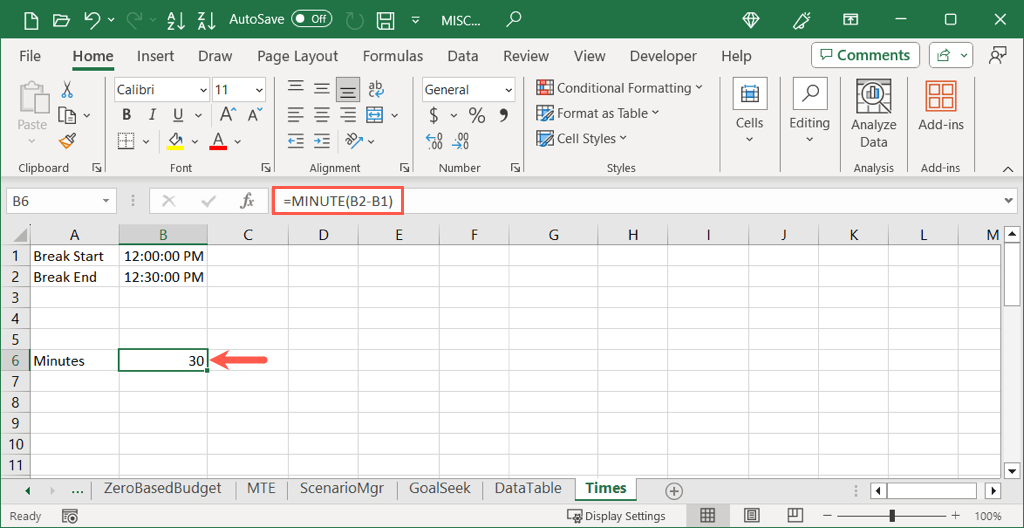
Aby odjąć czasy w tych samych komórkach i sformatować wyniki za pomocą godzin i minut, użyj poniższej formuły:
=TEKST(B2-B1,”g:mm”)
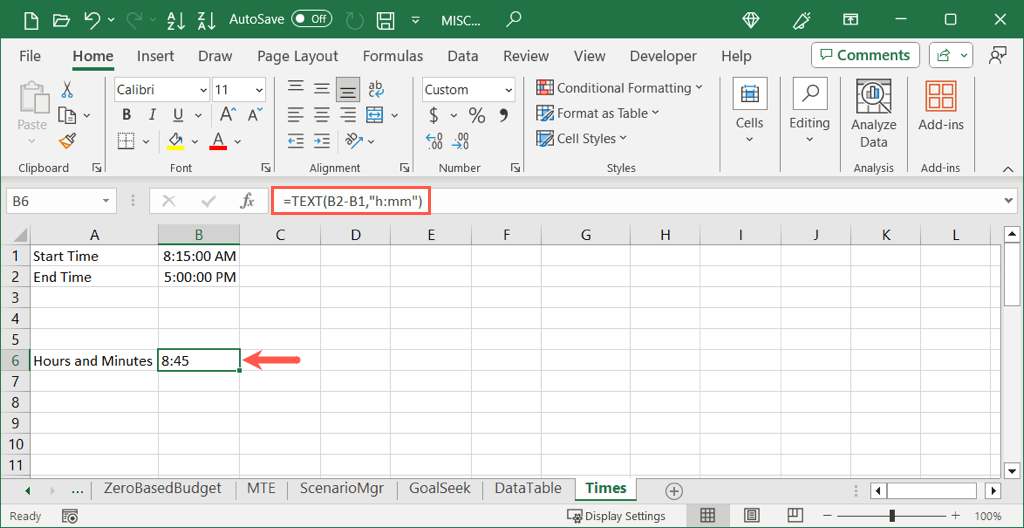
Jeśli chcesz uwzględnić sekundy, po prostu dodaj to po minutach w argumencie format, jak pokazano tutaj:
=TEKST(B2-B1,”g:mm:ss”)
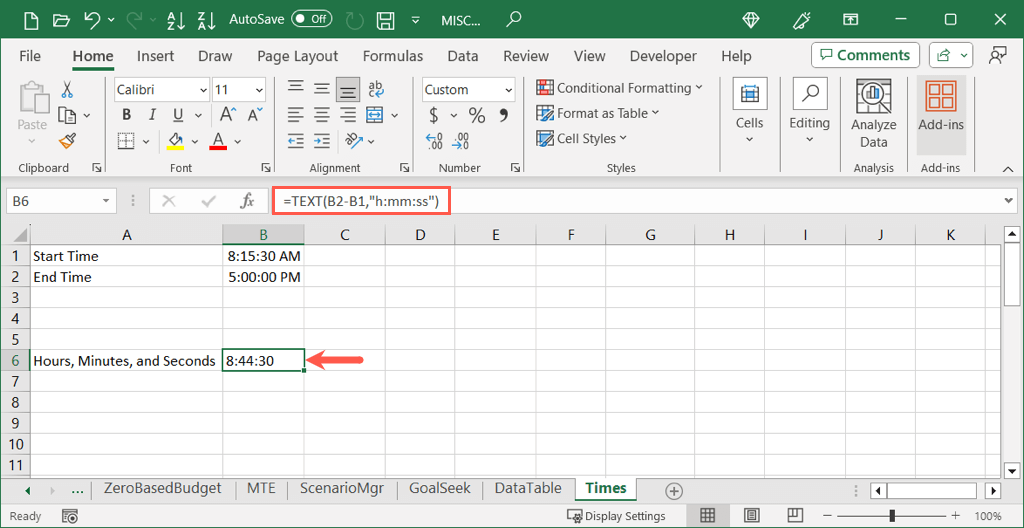
Dzięki funkcji TEKST możesz nie tylko uzyskać różnicę między czasami, ale jednocześnie poprawnie ją sformatować. Jedyną wadą tej opcji jest to, że wynik komórka jest sformatowana jako tekst utrudnia użycie jej w innych obliczeniach.
Nie spiesz się”
Wykonywanie obliczeń czasu w programie Microsoft Excel nie jest tak proste, jak mogłoby się wydawać. Jednakże, korzystając z tych trzech metod, możesz odjąć czas, aby uzyskać godziny pracy, minuty przerw lub podobne czasy za pomocą prostego wzoru. Poświęć „czas”, aby zobaczyć, co najlepiej sprawdza się w Twoim arkuszu..
Więcej samouczków dotyczących programu Excel znajdziesz w jak naprawić formuły, które nie działają poprawnie.
.